初中信息技术初识Photoshop教学设计
初中信息技术《认识PhotoshopCS2的工作界面》教案
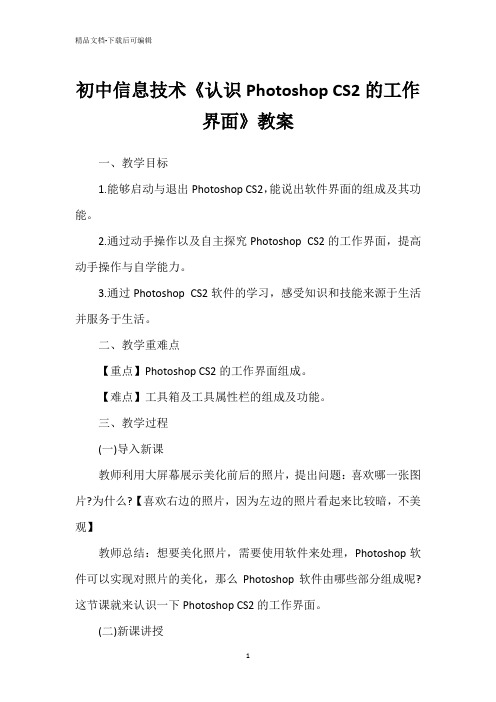
初中信息技术《认识Photoshop CS2的工作界面》教案一、教学目标1.能够启动与退出Photoshop CS2,能说出软件界面的组成及其功能。
2.通过动手操作以及自主探究Photoshop CS2的工作界面,提高动手操作与自学能力。
3.通过Photoshop CS2软件的学习,感受知识和技能来源于生活并服务于生活。
二、教学重难点【重点】Photoshop CS2的工作界面组成。
【难点】工具箱及工具属性栏的组成及功能。
三、教学过程(一)导入新课教师利用大屏幕展示美化前后的照片,提出问题:喜欢哪一张图片?为什么?【喜欢右边的照片,因为左边的照片看起来比较暗,不美观】教师总结:想要美化照片,需要使用软件来处理,Photoshop软件可以实现对照片的美化,那么Photoshop软件由哪些部分组成呢?这节课就来认识一下Photoshop CS2的工作界面。
(二)新课讲授1.启动与退出教师讲解:要想认识Photoshop CS2,首先需要打开Photoshop CS2软件。
布置任务:限时5分钟,进行自主探究,思考以下问题:(1)如何启动Adobe Photoshop CS2?【开始→所有程序→Adobe Photoshop CS2】(2)如何退出Photoshop CS2?【执行文件→退出】教师总结:直接双击桌面上的快捷方式图标也可以启动软件;运用“Alt”+“F4”快捷键也可以退出软件。
2.窗口组成教师讲解:完成启动后,就可以进一步认识Photoshop CS2由哪些部分组成。
教师利用大屏幕展示Photoshop CS2软件的界面,提出问题:Photoshop CS2软件的工作界面由哪些要素组成?【标题栏、菜单栏、工具箱、状态栏、工具属性栏、工作区、浮动画板】布置任务:组织学生以同桌为单位,限时2分钟,完成指认活动。
如一名学生指向窗口最上方,另一名学生回答标题栏等。
教师总结:Photoshop CS2软件的界面由七大部分构成,每个部分有着不可替代的作用,通过共同协作可以完成非常美观的作品。
2024版初中信息技术《认识Photoshop》教案

面板组
包括图层、通道、路径、历史 记录等面板,用于管理和编辑 图像的不同方面。
菜单栏
包含文件、编辑、图像、图层、 选择、滤镜等菜单,用于执行 各种命令。
选项栏
显示当前所选工具的选项设置, 可以调整工具的参数和属性。
画布
显示和编辑图像的主要区域, 可以进行各种绘图和编辑操作。
基本操作:打开、保存、关闭文件
介绍模糊工具的作用和使用方法,演示如何 对图像进行局部模糊处理以突出主题或隐藏 细节。
详细讲解锐化工具的使用方法和效果,展示 如何通过增强图像边缘来提高图像清晰度。
涂抹工具
使用技巧
解释涂抹工具的工作原理和使用方法,演示 如何用它来模拟手指涂抹颜料的效果,为图 像添加艺术感。
分享一些使用修饰工具的高级技巧,如结合 图层蒙版进行局部修饰、使用快捷键快速切 换工具等,提升图像处理效果。
利用裁剪工具的辅助线
裁剪工具提供了水平和垂直辅助线, 可以帮助用户更准确地定位裁剪区 域。
先裁剪后调整
在进行复杂的图像编辑时,可以先 使用裁剪工具进行初步裁剪,然后 再使用其他工具进行精细调整。
保存裁剪后的图像
完成裁剪后,可以通过“文件”菜 单下的“保存”命令来保存裁剪后 的图像。
04
选区与图层应用
通过本课程的学习,学生将了解Photoshop的基本功能和常用工具, 掌握图像处理的基本技能和方法。
教学目标与要求
01
知识目标
了解Photoshop的界面组成和 基本操作,掌握常用工具的使用
方法和技巧。
02
能力目标
能够独立完成简单的图像处理和 编辑任务,如调整图像大小、裁
剪、色彩调整等。
03
情感目标
初中ps初始教案
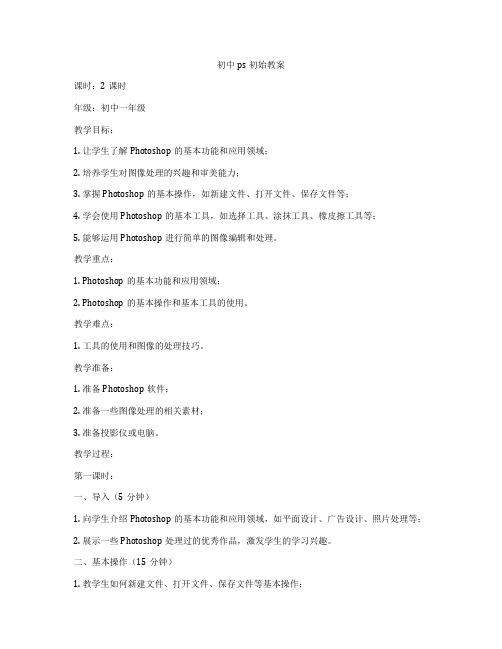
初中ps初始教案课时:2课时年级:初中一年级教学目标:1. 让学生了解Photoshop的基本功能和应用领域;2. 培养学生对图像处理的兴趣和审美能力;3. 掌握Photoshop的基本操作,如新建文件、打开文件、保存文件等;4. 学会使用Photoshop的基本工具,如选择工具、涂抹工具、橡皮擦工具等;5. 能够运用Photoshop进行简单的图像编辑和处理。
教学重点:1. Photoshop的基本功能和应用领域;2. Photoshop的基本操作和基本工具的使用。
教学难点:1. 工具的使用和图像的处理技巧。
教学准备:1. 准备Photoshop软件;2. 准备一些图像处理的相关素材;3. 准备投影仪或电脑。
教学过程:第一课时:一、导入(5分钟)1. 向学生介绍Photoshop的基本功能和应用领域,如平面设计、广告设计、照片处理等;2. 展示一些Photoshop处理过的优秀作品,激发学生的学习兴趣。
二、基本操作(15分钟)1. 教学生如何新建文件、打开文件、保存文件等基本操作;2. 学生跟随老师一起操作,确保每个人都能够熟练掌握。
三、基本工具的使用(20分钟)1. 向学生介绍选择工具、涂抹工具、橡皮擦工具等基本工具的使用方法;2. 老师演示如何使用这些工具,并让学生跟随操作;3. 学生练习使用这些工具,老师进行指导。
四、实践操作(10分钟)1. 给学生发放一些图像处理的相关素材,让学生运用所学的工具进行简单的图像编辑和处理;2. 老师巡回指导,帮助学生解决问题。
第二课时:一、复习上节课的内容(5分钟)1. 复习Photoshop的基本操作和基本工具的使用;2. 学生展示自己上节课制作的图像作品,互相交流心得。
二、学习新的工具和功能(15分钟)1. 向学生介绍新的工具和功能,如裁剪工具、填充工具、图层管理等;2. 老师演示如何使用这些工具和功能,并让学生跟随操作;3. 学生练习使用这些工具和功能,老师进行指导。
初中photoshop教案范文

初中Photoshop教案精选范文第一章:Photoshop的基本操作1.1 教学目标让学生了解Photoshop的基本界面和工具栏学会使用Photoshop的基本工具进行图像编辑掌握图像的基本操作方法1.2 教学内容Photoshop的基本界面和工具栏选择工具、移动工具、裁剪工具的使用图像的复制、粘贴、删除、调整大小等基本操作1.3 教学步骤打开Photoshop软件,介绍软件界面和工具栏演示选择工具、移动工具、裁剪工具的使用方法演示图像的复制、粘贴、删除、调整大小等基本操作让学生动手实践,进行基本操作的练习1.4 教学评价学生能熟练操作Photoshop的基本工具学生能进行图像的基本编辑操作第二章:选区的创建与编辑2.1 教学目标让学生掌握选区的创建方法学会编辑选区,进行图像的选择和编辑2.2 教学内容选区的创建方法:矩形选框、椭圆选框、套索工具等选区的编辑:反选、羽化、调整边缘等使用选区进行图像的编辑:复制、粘贴、填充、描边等2.3 教学步骤介绍选区的创建方法:矩形选框、椭圆选框、套索工具等演示选区的编辑方法:反选、羽化、调整边缘等演示使用选区进行图像的编辑:复制、粘贴、填充、描边等让学生动手实践,进行选区的创建和编辑练习2.4 教学评价学生能熟练使用选区创建工具学生能进行选区的编辑和图像的编辑操作第三章:图层的基本操作3.1 教学目标让学生了解图层的概念和作用学会使用图层的基本操作3.2 教学内容图层的概念和作用图层的添加、删除、隐藏、显示、锁定、移动等基本操作图层组的创建和使用3.3 教学步骤介绍图层的概念和作用演示图层的基本操作:添加、删除、隐藏、显示、锁定、移动等演示图层组的创建和使用方法让学生动手实践,进行图层的基本操作练习3.4 教学评价学生能理解图层的概念和作用学生能进行图层的基本操作第四章:色彩的调整4.1 教学目标让学生了解色彩调整的重要性学会使用Photoshop调整图像的色彩4.2 教学内容色彩调整的工具和命令:色阶、曲线、色彩平衡、亮度/对比度等色彩调整的方法和技巧4.3 教学步骤介绍色彩调整的工具和命令:色阶、曲线、色彩平衡、亮度/对比度等演示色彩调整的方法和技巧让学生动手实践,进行图像色彩的调整练习4.4 教学评价学生能理解色彩调整的重要性学生能使用Photoshop调整图像的色彩第六章:文本的添加与编辑6.1 教学目标让学生了解Photoshop中文本工具的使用学会添加、编辑文本以及设置文本样式6.2 教学内容文本工具的介绍与使用设置文本字体、大小、颜色、行距等样式文本的变形和定位技巧6.3 教学步骤介绍文本工具的快捷键和功能演示如何在图像中添加文本以及设置文本样式展示文本的变形和定位技巧学生动手实践,练习添加和编辑文本6.4 教学评价学生能够熟练使用文本工具在图像中添加文字学生能够设置基本的文本样式第七章:图像的修饰与修复7.1 教学目标让学生掌握Photoshop中图像修饰与修复的工具学会使用这些工具进行图像的细节处理7.2 教学内容介绍图像修饰与修复工具:修补工具、红眼工具、减淡工具、加深工具、海绵工具等演示这些工具的使用方法以及应用场景学习图像修饰与修复的技巧7.3 教学步骤介绍图像修饰与修复工具的功能和用法演示如何使用这些工具进行图像的细节处理学生通过实际操作练习这些工具的使用7.4 教学评价学生能够正确使用图像修饰与修复工具学生能够运用这些工具改善图像的质量第八章:路径的创建与编辑8.1 教学目标让学生理解路径的概念学会使用Photoshop创建和编辑路径8.2 教学内容路径的介绍:路径的作用、路径面板的使用钢笔工具的使用:创建直线、曲线、多边形等路径路径的编辑:选择、移动、删除、转换锚点等路径与选区的转换8.3 教学步骤介绍路径的概念和路径面板的功能演示如何使用钢笔工具创建不同类型的路径展示路径的编辑方法讲解路径与选区的转换过程学生通过实际操作练习路径的创建与编辑8.4 教学评价学生能够理解路径的概念学生能够使用钢笔工具创建和编辑路径第九章:矢量图形的制作9.1 教学目标让学生掌握Photoshop中矢量图形的创建和编辑学会使用矢量图形工具制作简单的图形作品9.2 教学内容矢量图形的概念与优势矢量图形工具的使用:钢笔工具、矢量图形工具、形状工具等矢量图形的编辑:锚点的调整、路径的变形等矢量图形与图层的结合应用9.3 教学步骤介绍矢量图形的概念和优势演示如何使用矢量图形工具创建图形展示矢量图形的编辑技巧讲解如何将矢量图形与图层结合应用学生动手实践,制作简单的矢量图形作品9.4 教学评价学生能够理解矢量图形的概念和优势学生能够使用矢量图形工具创建和编辑图形第十章:综合实例与创作10.1 教学目标让学生综合运用所学知识进行图像创作培养学生的创意思维和审美能力10.2 教学内容分析与讨论创作主题:选择一个感兴趣的主题,分析其视觉元素和设计要求创作实践:结合路径、矢量图形、图层、色彩调整等知识,创作一个完整的图像作品作品展示与评价:展示作品,互相评价,总结创作经验和不足10.3 教学步骤分析与讨论创作主题,确定创作方向学生动手实践,进行作品的创作展示作品,进行互相评价和总结10.4 教学评价学生能够综合运用所学知识完成一个图像创作作品学生能够通过作品展示和评价,提升自己的审美能力和创意思维重点和难点解析本文主要介绍了初中Photoshop教学的内容,包括基本操作、选区的创建与编辑、图层的基本操作、色彩调整、文本的添加与编辑、图像的修饰与修复、路径的创建与编辑、矢量图形的制作以及综合实例与创作。
初中信息技术_初识photoshop教学课件设计

认值) 。
认识工具箱
将鼠标指针悬停在每个工具按钮上方,观察并记录以下工具的名称。
图标
名称 移动工具 裁剪工具 横排文字工具
像素:最小的图像单元,能在屏幕上显示为单一的染色点。
我们若把影像放大数倍,会发现这些连续色调其实是由许多色彩相近 的小方点所组成,这些小方点就是构成影像的最小单元——像素。
常用的计算机平面设计软件有photoshop、coreldraw、Illustrator等。 Photoshop主要用于图像的处理。
愿同学们像向日 葵一样,永远向 着太阳的方向, 拥有明媚的生活。
1 揭开photoshop的神秘面纱
Photoshop界面:
菜单栏 属性栏
工具箱
图像编
辑窗口
调
第1课 初识Photoshop
学习目标
1 了解平面设计的基本概念。 认识photoshop的工作界面和工具箱中工具的名称。
2 通过制作简单台历,掌握新建图像文件的方法和参 数设定以及图像的简单加工方法。
1 揭开photoshop的神秘面纱
观看微视频, 完成任务一
任务一:认识photoshop
启动photoshop,熟悉界面,新建图像文件(名
升级篇
旋转图片 添加文字 (文本工具组 )
psd格式文件
保平面设计
制作台历
新建图像文件 打开图片
移动图片:移动工具 调整图片大小:自由变换 裁剪图片:裁剪工具 保存文件
平面设计
平面设计又称“装潢设计”、“视觉传达设计”,包括海报设计、 标志设计、VI设计、包装设计、书籍设计、网页设计、界面设计、 字体设计、插画设计等。
初中信息技术ps教案
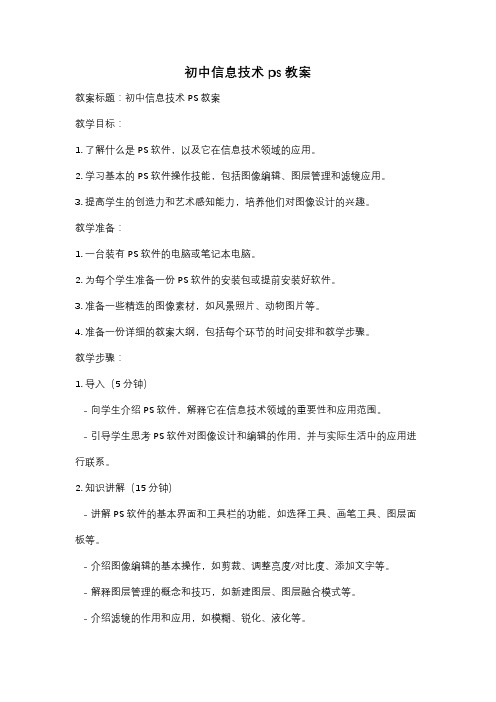
初中信息技术ps教案教案标题:初中信息技术PS教案教学目标:1. 了解什么是PS软件,以及它在信息技术领域的应用。
2. 学习基本的PS软件操作技能,包括图像编辑、图层管理和滤镜应用。
3. 提高学生的创造力和艺术感知能力,培养他们对图像设计的兴趣。
教学准备:1. 一台装有PS软件的电脑或笔记本电脑。
2. 为每个学生准备一份PS软件的安装包或提前安装好软件。
3. 准备一些精选的图像素材,如风景照片、动物图片等。
4. 准备一份详细的教案大纲,包括每个环节的时间安排和教学步骤。
教学步骤:1. 导入(5分钟)- 向学生介绍PS软件,解释它在信息技术领域的重要性和应用范围。
- 引导学生思考PS软件对图像设计和编辑的作用,并与实际生活中的应用进行联系。
2. 知识讲解(15分钟)- 讲解PS软件的基本界面和工具栏的功能,如选择工具、画笔工具、图层面板等。
- 介绍图像编辑的基本操作,如剪裁、调整亮度/对比度、添加文字等。
- 解释图层管理的概念和技巧,如新建图层、图层融合模式等。
- 介绍滤镜的作用和应用,如模糊、锐化、液化等。
3. 演示与实践(30分钟)- 演示如何使用PS软件进行图像编辑和设计,包括剪裁、调整颜色、添加滤镜等操作。
- 让学生跟随演示进行实践操作,提供必要的指导和帮助。
- 鼓励学生尝试不同的功能和效果,培养他们的创造力和艺术感知能力。
4. 创作任务(20分钟)- 分发精选的图像素材给学生,要求他们使用PS软件进行创作。
- 提供一些创作主题或要求,如设计一张海报、制作一个个人头像等。
- 鼓励学生展示他们的创作成果,并进行互相欣赏和评价。
5. 总结与评价(10分钟)- 让学生分享他们的学习心得和体会,以及创作过程中的困难和收获。
- 对学生的创作成果进行评价和鼓励,提供具体的建议和指导。
- 强调PS软件的学习需要持续的实践和探索,鼓励学生继续深入学习和应用。
教学扩展:1. 组织学生参加PS软件的比赛或展览,鼓励他们展示自己的创作成果。
初中信息技术_初识Photoshop教学设计学情分析教材分析课后反思

《初识Photoshop》教学设计【教材分析】本节课是九年级上册第一单元的内容,本单元主要是学习Photoshop CS5的基本功能,通过对一系列图片有机结合,设计制作宣传海报。
本节课是是这一单元的第一节课,让学生了解平面设计的基本概念、了解Photoshop的工具界面和工具箱中的名称,并掌握图像的调整大小、旋转、裁切等;同时引导学生利用图片来表达一定的主题,激发学生学习信息技术的兴趣。
【学情分析】九年级的学生有了一定的计算机操作基础,虽然Photoshop这个软件对学生来说在生活中经常听到,但是他们缺乏对软件的专业认识,并没有操作体验过。
所以上课时还是要把起点放低,从基础着手,让每位学生都有能力完成基本任务。
在教学中以学生练习为主,以亲自尝试实践、积极动脑动手来学习新知。
【教学目标】.了解平面设计的基本概念2.了解Photoshop的工作界面和工具箱中工具的名称3. 掌握新建图像文件的方法和参数设定;掌握图像的简单加工方法4.养成合作探究的好习惯【重点难点】(一)教学重点1、认识工具箱中的名称2、掌握新建图像的方法3、掌握图像的简单加工方法(二)教学难点熟练掌握缩放、旋转、裁切【教学方法】任务驱动、分层自主探究、小组互助、教学助手【教学过程】学情分析通过开学初对学生信息技术基础的调查,发现大部分的学生对Photoshop软件并不陌生,虽然Photoshop这个软件对学生来说在生活中经常听到,但是他们缺乏对软件的专业认识,并没有操作体验过。
所以上课时还是要把起点放低,从基础着手,让每位学生都有能力完成基本任务。
九年级的学生已经具有较强的概括能力及接受能力,以及一定的逻辑思维能力。
他们思维活跃,参与实践活动的意识强,加上半学期来我在课堂教学中始终坚持分组教学,学生有一定的小组协作能力和小组竞赛意识。
大部分同学对Photoshop软件方面的知识有着非常浓厚的兴趣,但存在重技能、轻理论,对知识思考、归纳有畏难情绪。
初中信息技术ps教案

01
02
03
掌握选区工具的使用,包括 矩形选框、椭圆选框、套索
工具等。
学习图像的基本编辑操作, 包括裁剪、变换、调整色彩
和亮度等。
04
05
了解滤镜的使用方法和效果, 如模糊、锐化、风格化等。
拓展学习资源推荐
《Photoshop从入门到精通》
一本全面介绍Photoshop各项功能的书籍,适合初学者和进阶学习者。
通过本课程的学习,学生将了解图像处 理的基本概念和原理,掌握常见的图像 编辑工具和功能,并能够独立完成简单 的图像处理和编辑任务。
教学目标与要求
01
02
03
知识目标
掌握图像处理的基本概念 和原理,了解常见的图像 格式和编辑工具。
技能目标
能够熟练使用ps软件进行 图像的基本编辑和处理, 如调整色彩、裁剪、滤镜 等。
显示当前所选工具的属性设置, 如大小、硬度、颜色等。
画布
显示和编辑图像的区域。
常用工具栏功能讲解
移动工具
01 用于移动图像或选区内的像素。
选框工具
包括矩形选框、椭圆选框等, 用于创建规则形状的选区。
02
套索工具
03 包括自由套索、多边形套索等,
用于创建不规则形状的选区。
魔棒工具
04 用于根据颜色相似度选择像素。
画布大小调整
通过“图像”菜单中的“画布大小”选项,可以调整画布的大小。画布是指图 像周围的空白区域,调整画布大小可以改变图像的背景大小或添加边框等效果。
裁剪、变换、透视等操作指南
裁剪图像
使用裁剪工具可以选择并删除图像中的部分区域,以达到突出主题、去除多余背景等目的。裁剪工具提供了多种裁剪比例 和自定义裁剪功能。
- 1、下载文档前请自行甄别文档内容的完整性,平台不提供额外的编辑、内容补充、找答案等附加服务。
- 2、"仅部分预览"的文档,不可在线预览部分如存在完整性等问题,可反馈申请退款(可完整预览的文档不适用该条件!)。
- 3、如文档侵犯您的权益,请联系客服反馈,我们会尽快为您处理(人工客服工作时间:9:00-18:30)。
初中信息技术《P h o t o s h o p初探——基本操作》教学设计
瓦房店市第七初级中学任鸣斐
教材分析
本课是大连理工大学出版社出版的《初中信息技术》七年级下册第三课Photoshop初探——基本操作,本课是Photoshop的开篇之作,是学生初次结识Photoshop,所以在这一课中首先要调动并激发学生学习Photoshop的兴趣,为后面的学习做好情绪储备。
其次本课中涉及大量常规操作,如文件的新建、保存操作,贯穿整个Photoshop的学习,它既是Photoshop知识体系结构的一个重要组成部分,又为学生以后的学习奠定了基础。
所以本课教学对于学生学习Photoshop起着比较重要的作用。
学习任务:了解Photoshop界面组成,利用油漆桶、裁剪工具完成各素材图片处理。
所需课时:1课时。
课型:新授。
教学目标
知识与技能:
1、了解photoshop软件的功能,明白使用它的含义。
2、掌握Photoshop的启动、新文件创建、保存与退出操作。
3、了解Photoshop工作界面。
4、学会用“裁剪工具”裁切图像;用“油漆桶工具”进行颜色或图案填
充。
过程与方法:
1、学生通过教师演示,小组合作、任务驱动的方法完成教学任务。
2、学生通过作品点评,能够对自己和他人的活动过程和结果进行评价,
并从他人的作品中吸取经验教训,取长补短,改进自己的作品。
情感态度和价值观:
1、通过本节课学习后,能够提高学生审美能力和良好的信息技术素养。
2、提高发展学生的信息能力,以及增强学生之间互助精神。
教学重点、难点
重点:
1、裁剪工具、油漆桶工具的使用以及属性设置
2、photoshop基本操作:启动、新建、存储、退出。
难点:
Photoshop新建窗口文件,了解像素、分辨率新概念。
学情分析
初一的学生思维活跃,想象力丰富,愿意表达自己的观点,讨论与发言都很积极,互助精神和竞争意识强烈,学习兴趣易被调动,在教学过程中大多采用对比法。
所以讲授本课时,把他们分成小组,在小学阶段学习画图工具,所以Photoshop的启动、关闭、界面的掌握的学习采用联想对比学习方法,更有利于学生的掌握,文件的保存以及格式选择会有些问题,教师可以提示不同保存格式导致保存的图片属性有些不同,学生可以自己动手保存不同格式加以区别。
对于
工具箱中工具的使用情况,用教师提供的裁剪和上色小任务完成对裁剪工具和油漆桶工具的掌握。
课前准备:
教师:课前准备课件、教学用的成果图、机房(装好Photoshop)。
学生:初中信息技术七年级下教科书。
教学方法
教学模式:
鉴于上述学情,易采取分组、讨论、任务驱动和竞赛、协作学习等形式。
任务驱动中的任务是师生活动的核心,是教学各环节的连接。
通过竞赛和协作学习调动学生的学习的兴趣,激发学生参与的积极性,加强学生之间的交流与团结。
学生的自主学习策略:
1、课上积极参与思维、协作、讨论。
(主动参与策略)
2、利用所学信息知识回忆整理信息,变成自己信息技术知识。
(信息加工策略)
3、利用整理后的知识解决任务驱动中的任务。
(问题解决策略)
4、在小组活动中互帮互助,更快解决问题。
(参与策略、协作策略)
5、在小组之间的竞争中,不断吸收别人的好方法,提高自己解决问题的能力。
(竞争策略)
教学过程
1、教师布置任务(水果拼盘上色)
2、学生自主练习
3、学生自主探究。
4、师生共同总结
油漆桶工具注意事项:
油漆桶工具:
找不到油漆桶工具
单击中间上色
结合放大工具上色
前景色与图案的转
换
学生分组完成综合任务:
一张有点倾斜没有上完颜色的半成品图片
(需要裁剪、上色、保存成图片格式)
教学反思
根据教材及学生的特点,利用PowerPoint展示Photoshop处理后的几张照片
激发学生的好奇心、求知欲,取得了较好的效果。
教学过程中采用多种教学方法,如:任务驱动学习法、课题解决学习法、协作学习法等。
对任务驱动教学法的体会。
首先任务要明确、具体,具有可操作性,任务的大小要适当。
2、设计任务要符合学生特点。
3、尽力体现以“学生为中心、教师为主导”的教学思想。
教师进行“任务”设计时,必须善于引导。
能激发学生的学习兴趣。
满足他们的求知欲;要仔细推敲每个知识点、统筹兼顾。
为学生设计、构造出一系列典型的操作性“任务”。
让学生在完成“任务”中掌握知识、技能与方法。
本节课应加强锻炼学生小组合作的学习模式,在学生展示作品的时候引导学生大胆发言,锻炼他们的语言表达能力。
缺乏对学生评价的指导,没能实现以“评”促学。
板书设计
第三课photoshop初探
——熟悉基本操作
一、认识photoshop
二、走进photoshop
1、启动文件
2、界面介绍
3、新建文件
4、裁剪油漆桶工具
5、保存
三、课堂总结。
